X
Cet article a été rédigé avec la collaboration de nos éditeurs(trices) et chercheurs(euses) qualifiés(es) pour garantir l'exactitude et l'exhaustivité du contenu.
L'équipe de gestion du contenu de wikiHow examine soigneusement le travail de l'équipe éditoriale afin de s'assurer que chaque article est en conformité avec nos standards de haute qualité.
Cet article a été consulté 8 979 fois.
Dans une feuille de calcul Excel, vous pouvez supprimer les doublons en quelques clics.
Étapes
Méthode 1
Méthode 1 sur 2:Supprimer les doublons
Méthode 1
-
1Doublecliquez sur votre document Excel. Cela ouvrira la feuille de calcul Excel.
- Vous pouvez aussi ouvrir un document à partir de la section Récent de l’onglet Ouvrir.
-
2Sélectionnez un groupe de données. Pour ce faire, cliquez sur la première entrée, maintenez la touche ⇧ Shift et cliquez sur la dernière entrée.
- Pour sélectionner plusieurs colonnes, cliquez sur l’entrée la plus en haut à gauche puis sur l’entrée située tout en bas à droite tout en appuyant sur ⇧ Shift.
-
3Cliquez sur l’onglet Données. Il se trouve dans la partie gauche du ruban vert situé en haut de la fenêtre Excel.
-
4Sélectionnez Supprimer les doublons. Cette option se situe dans la section Outils de données de l’onglet Données vers le haut de la fenêtre Excel. Une fenêtre popup apparaitra dans laquelle vous pourrez sélectionner ou désélectionner des colonnes.
-
5Sélectionnez bien toutes les colonnes que vous voulez modifier. Vous verrez différents noms de colonnes (par exemple : Colonne A, Colonne B) à côté de cases. Cocher une case désélectionne la colonne en question.
- Par défaut, toutes les colonnes situées à côté de celle que vous avez sélectionnée seront listées et cochées.
- Cliquez sur Tout sélectionner pour sélectionner toutes les colonnes listées.
-
6Choisissez OK. Tous les doublons seront supprimés dans la section choisie.
- Si aucun doublon n’apparait alors que vous savez qu’il y en a, répétez le processus en ne sélectionnant qu’une colonne à la fois.
Publicité
Méthode 2
Méthode 2 sur 2:Mettre les doublons en surbrillance
Méthode 2
-
1Doublecliquez sur votre document Excel. Cela ouvrira la feuille de calcul et vous permettra de localiser les doublons en utilisant la fonction Mise en forme conditionnelle. Cette fonction est parfaite si vous voulez savoir où sont les doublons, mais sans forcément les supprimer.
- Vous pouvez aussi ouvrir un document à partir de la section Récent de l’onglet Ouvrir
-
2Cliquez sur la cellule la plus à gauche et en haut. Elle sera sélectionnée.
- Excluez les titres (ex : Date, Heure, etc.) de la sélection.
- Si vous souhaitez sélectionner une seule ligne, cliquez sur l’entrée située la plus à gauche.
- Si vous désirez sélectionner une seule colonne, choisissez l’entrée située la plus en haut.
-
3Appuyez sur ⇧ Shift et cliquez sur la cellule la plus en bas à droite. Cela sélectionnera toutes les données situées entre l'angle supérieur gauche et l'angle inférieur droit de la feuille de calcul.
- Si vous souhaitez sélectionner une seule ligne, choisissez la cellule contenant des données située la plus à droite.
- Si vous voulez sélectionner une seule colonne, cliquez sur la cellule contenant des données située tout en bas.
-
4Choisissez Mise en forme conditionnelle. Cette option se trouve dans la section Styles de l’onglet Accueil. Un menu déroulant s’affichera.
- Vous devrez peut-être cliquer sur Accueil vers le haut de la fenêtre Excel pour voir cette option.
-
5Sélectionnez Règles de mise en surbrillance des cellules. Une fenêtre s’affichera.
-
6Cliquez sur Valeurs en double. Cette option se situe au bas du menu popup. Cela mettra en surbrillance tous les doublons situés dans votre sélection.Publicité
À propos de ce wikiHow
Publicité

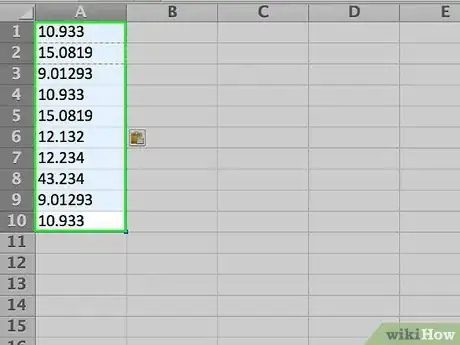
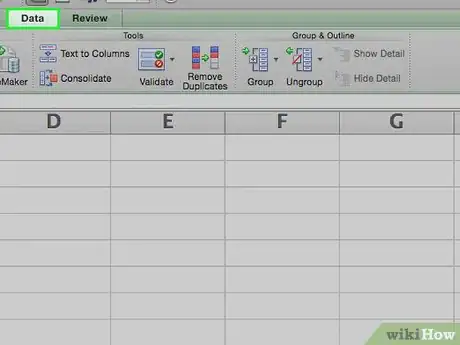
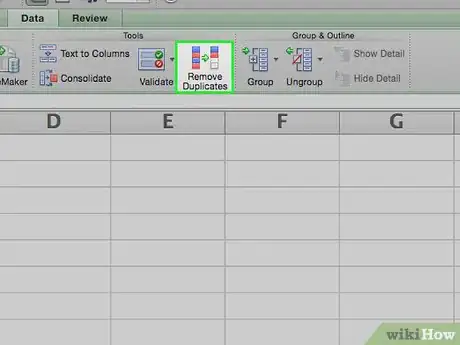
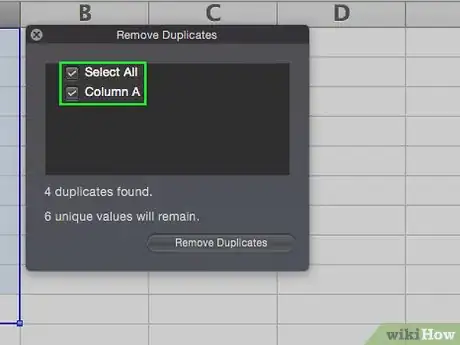
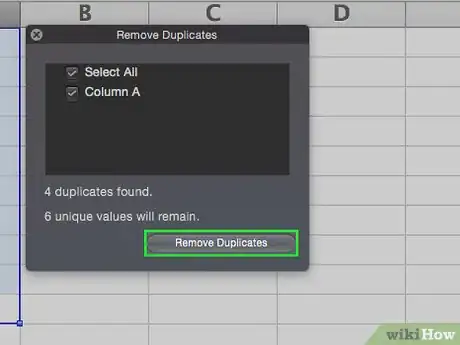
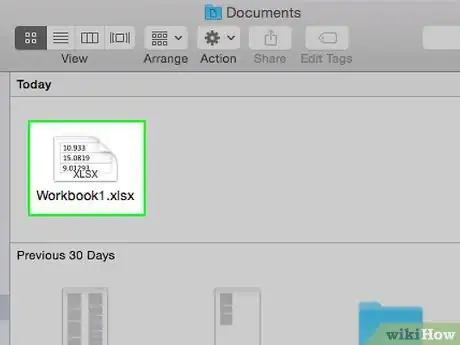

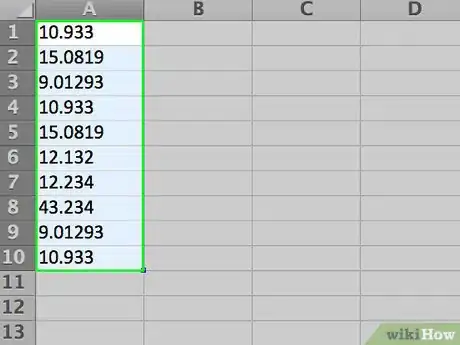
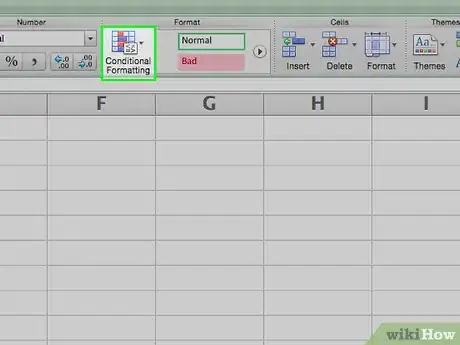
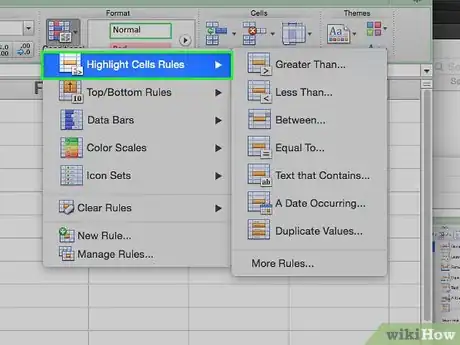
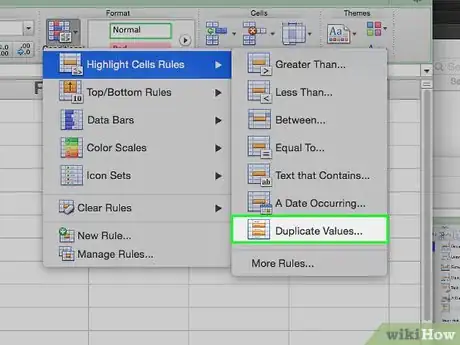


















L'équipe de gestion du contenu de wikiHow examine soigneusement le travail de l'équipe éditoriale afin de s'assurer que chaque article est en conformité avec nos standards de haute qualité. Cet article a été consulté 8 979 fois.